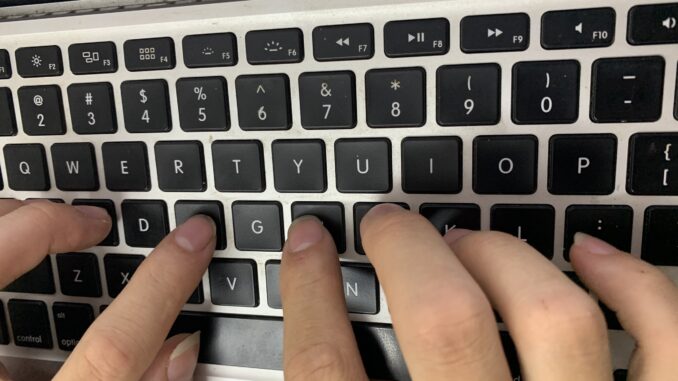
Bàn phím máy tính (keyboard) là một thiết bị giao tiếp cơ bản giữa người dùng và máy tính cũng là thiết bị rất quan trọng không thể thiếu, nếu như thiếu nó máy tính sẽ bị báo lỗi và không khởi động máy lên được. Hôm nay chúng tôi xin giới thiệu cho bạn bài viết dưới đây về “Cách Sử Dụng Bàn Phím Laptop” dành cho những bạn thường xuyên làm việc và sử dụng thiết bị máy tính. Chúng tôi hi vọng rằng bài viết phía dưới đây sẽ giúp ích cho các bạn sử dụng máy tính tốt hơn trong công việc cũng như giải trí hằng ngày.
Bàn phím là bộ phận không thể thiếu trong máy tính xách tay
Bàn phím laptop là thiết bị truyền thông tin trực tiếp đến máy tính; để máy tính có thể tiếp nhận và xử lý mọi yêu cầu của người dùng. Nhưng với nhiều người khi mới sử dụng máy tính xách tay, chưa biết hết các công dụng và chức năng của bàn phím. Hôm nay, chúng tôi sẽ hướng dẫn bạn cách sử dụng bàn phím máy tính xách tay hữu hiệu nhất. Cùng tham khảo bài viết dưới đây để có nhiều kinh nghiệm sử dụng bàn phím laptop hơn nhé.

Những phím bấm đặc biệt
Esc (Escape): Hủy bỏ (cancel) một hoạt động đang thực hiện; thoát ra khỏi một ứng dụng nào đó đang hoạt động.
Tab: Di chuyển dấu nháy, đẩy chữ sang phải một khoảng rộng; chuyển sang một cột hoặc Tab khác.
Caps Lock : Bật/tắt chế độ gõ chữ IN HOA (đèn Caps lock sẽ bật hoặc tắt tương ứng theo chế độ)
Enter: Phím dùng để ra lệnh thực hiện một lệnh hoặc chạy một chương trình đang được chọn.
Space Bar: Phím tạo khoảng cách giữa các ký tự; trong một số trường hợp phím này còn được dùng để đánh dấu vào các ô chọn. Lưu ý mỗi khoảng cách cũng được xem là một ký tự, gọi là ký tự trắng hay trống.
Backspace: Lui dấu nháy về phía trái một ký tự và xóa ký tự tại vị trí đó nếu có.
Các phím Shift, Alt (Alternate), Ctrl (Control) là phím tổ hợp chỉ có tác dụng khi nhấn kèm với các phím khác. Mỗi chương trình sẽ có qui định riêng cho các phím này.
Đối với phím Shift khi nhấn và giữ phím này sau đó nhấn thêm phím ký tự để gõ chữ IN HOA. Mà không cần bật Caps lock, hoặc dùng để gõ các ký tự bên trên đối với phím có 2 ký tự.
Phím windows: Mở menu Start của Windows và được dùng kèm với các phím khác để thực hiện một chức năng nào đó.
Phím Menu: Có tác dụng giống như nút phải chuột.
Tổ hợp phím điều khiển trên màn hình hiển thị
Print Screen(Sys Rq) : Chụp ảnh màn hình đang hiển thị và lưu vào bộ nhớ đệm Clipboard. Sau đó, có thể dán (Paste) hình ảnh này vào bất cứ ứng dụng nào hỗ trợ hình ảnh; hay các trình xử lý đồ họa (Paint, Photoshop,…). Ở các chương trình xử lý đồ họa; chọn New trong trình đơn File và dùng lệnh Paste trong trình đơn Edit (hay dùng tổ hợp phím Ctrl+V); để dán hình ảnh vừa chụp vào ô trắng để xử lý nó như một ảnh thông thường.
Scroll Lock: Bật/tắt chức năng cuộn văn bản hay ngưng hoạt động của một chương trình. Tuy nhiên, nhiều ứng dụng hiện nay không còn tuân lệnh phím này nữa. Nó bị coi là “tàn dư” của các bàn phím IBM PC cũ. Đèn Scroll Lock hiển thị trạng thái bật/tắt của nút.
Pause (Break) : Có chức năng tạm dừng một hoạt động đang thực hiện, một ứng dụng nào đó đang hoạt động.
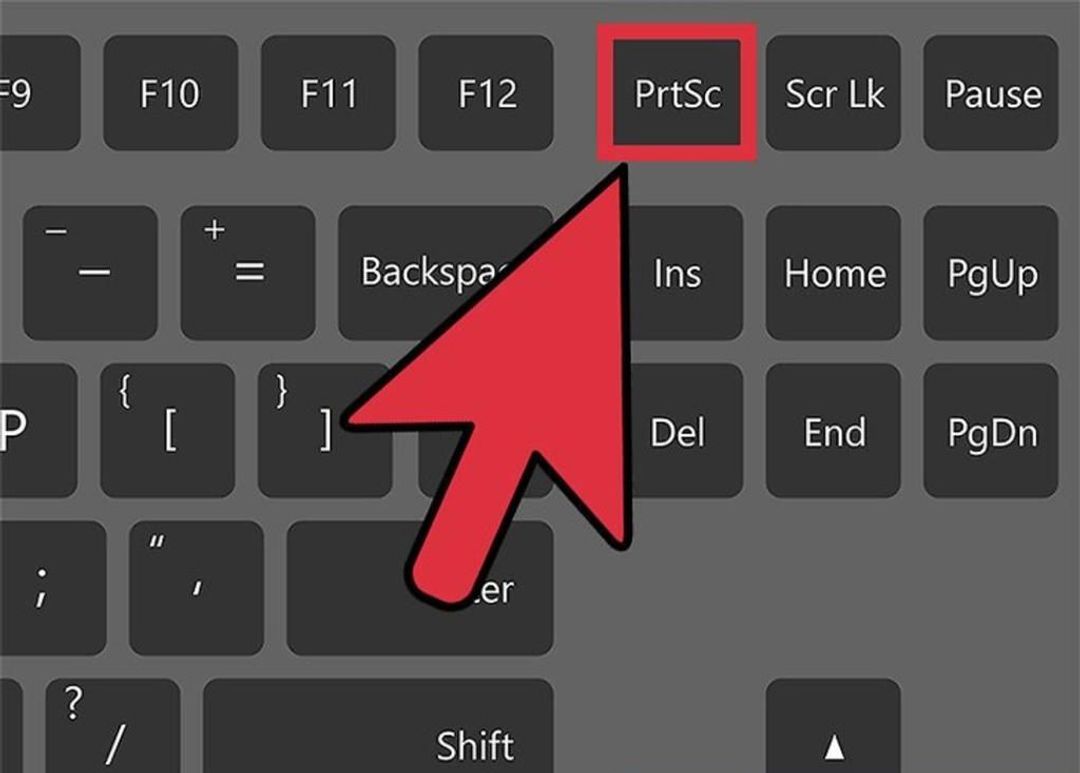
Những phím điều khiển trang hiển thị trên máy
Insert (Ins) : Bật/tắt chế độ viết đè (Overwrite) trong các trình xử lý văn bản.
Delete (Del) : Xóa đối tượng đang được chọn, xóa ký tự nằm bên phải dấu nháy trong các chương trình xử lý văn bản.
Home: Di chuyển dấu nháy về đầu dòng trong các chương trình xử lý văn bản.
End: Di chuyển dấu nháy về cuối dòng trong các chương trình xử lý văn bản.
Page Up (Pg Up): Di chuyển màn hình lên một trang trước nếu có nhiều trang trong cửa sổ chương trình.
Page Down (Pg Dn): Di chuyển màn hình xuống một trang sau nếu có nhiều trang trong cửa sổ chương trình.
Các phím chỉ dấu mũi tên trên máy tính
Chức năng chính dùng để di chuyển (theo hướng mũi tên) dấu nháy trong các chương trình xử lý văn bản, điều khiển di chuyển trong các trò chơi.
Cụm phím số trên máy tính
Num Lock: Bật hay tắt các phím số, đèn Num Lock sẽ bật hoặc tắt theo trạng thái của phím này. Khi tắt thì các phím sẽ có tác dụng được ký hiệu bên dưới.
Các phím số và phép tính thông dụng có chức năng giống như máy tính cầm tay. Lưu ý dấu chia là phím /, dấu nhân là phím * và dấu bằng (kết quả) là phím Enter.
Đèn báo
Các đèn báo tương ứng với trạng thái bật/tắt của các nút Num Lock, Caps Lock, Scroll Lock.
Dấu chấm nổi và dấu câu
Các dấu chấm nằm trên phím F và J giúp người dùng định vị nhanh được vị trí của hai ngón trỏ trái và phải khi sử dụng bàn phím bằng 10 ngón tay.
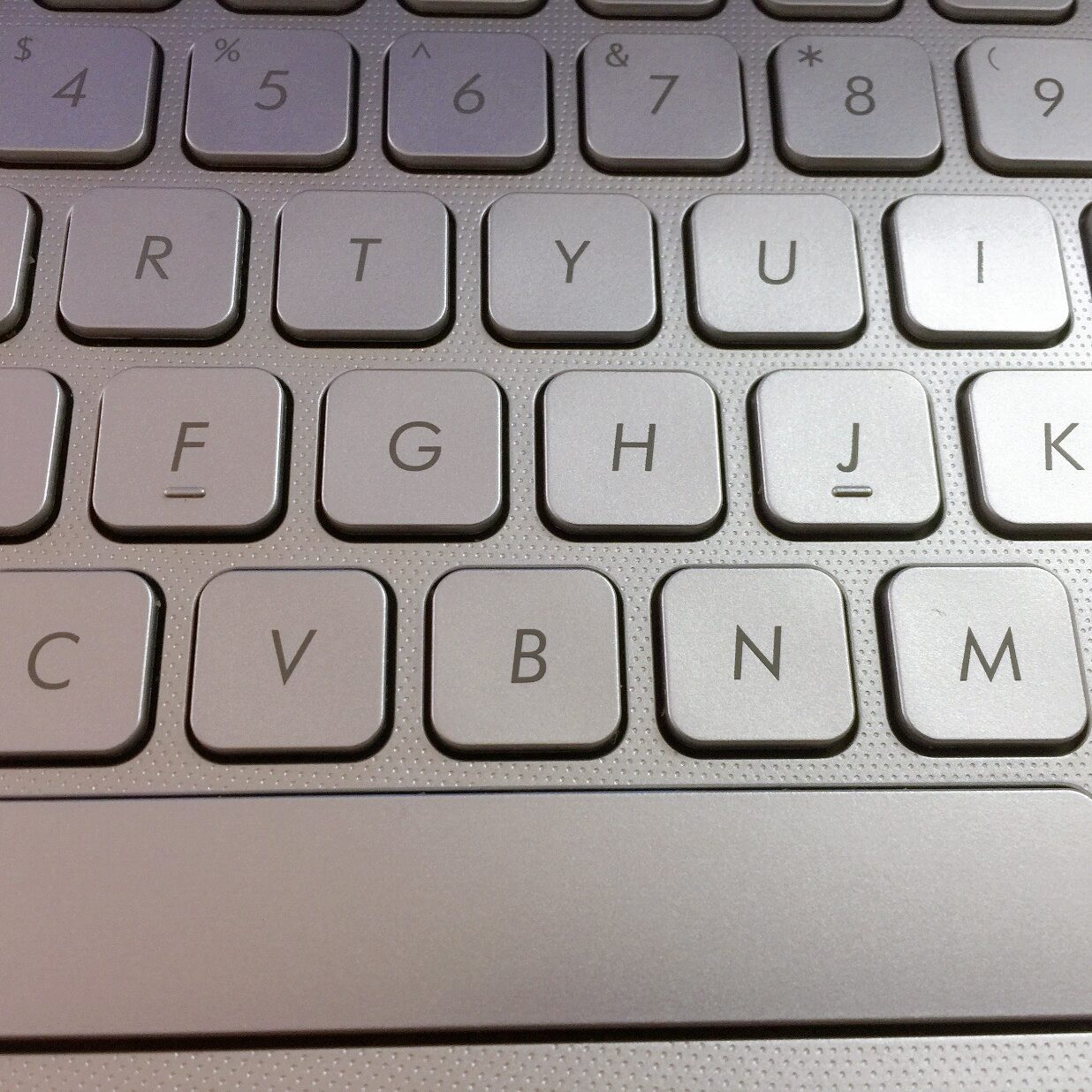
Dấu chấm nằm trên phím số 5 bên cụm phím số giúp định vị ngón giữa tại vị trí số 5 khi thao tác.
Một số chức năng khác của bàn phím laptop
Đối với bàn phím có các phím hỗ trợ Media và internet. Các phím này được sử dụng như các lệnh trong các chương trình Media (xem phim; nghe nhạc,…) và Internet (duyệt Web, Email,…).
Nếu bàn phím có thêm các cổng USB, Audio (âm thanh); thì dây cắm của các cổng này phải được cắm vào các cổng tương ứng trên máy vi tính.
Ngoài ra một số bàn phím có các phím đặc biệt cần phải được cài đặt chương trình điều khiển (driver) trong dĩa CD kèm theo để hoạt động.
Trên đây là cách hướng dẫn sử dụng bàn phím mà chúng tôi đã tìm hiểu và tích lũy lại. Sẽ đem lại nhiều kiến thức cho người đọc.
Những thông tin trên hy vọng sẽ giúp ích phần nào cho bạn về cách sử dụng bàn phím laptop đơn giản và hiệu quả. Tuy nhiên thực tế sẽ có một số loại máy tính hoặc chương trình hoạt động có thể quy định hoặc thay đổi một số chức năng sử dụng. Nếu cần thêm thông tin về vấn đề này, vui lòng tham khảo những bài viết của chúng tôi để có thể giúp bạn xử lý thao tác chính xác và nhanh gọn hơn. Chúc các bạn thành công!



Để lại một phản hồi